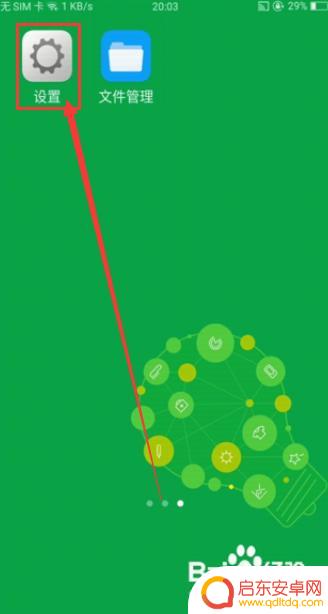手机里网盘内容怎么导入u盘 百度网盘文件如何传到手机U盘
在现代社会手机和U盘成为了我们生活中不可或缺的工具,有时候我们可能会遇到一些问题,比如如何将手机里的网盘内容导入U盘,或者如何将百度网盘中的文件传到手机的U盘中。这些问题可能会让一些人感到困扰。幸运的是有一些简单的方法可以帮助我们轻松解决这些问题,从而更方便地管理和传输我们的文件。接下来我们将探讨一些可行的方法,帮助您完成这些任务。
百度网盘文件如何传到手机U盘
具体步骤:
1.首先,将U盘插入到数据线USB插槽上,然后数据线连接到手机microusb端口。

2.打开手机设置工具,然后选择存储菜单。
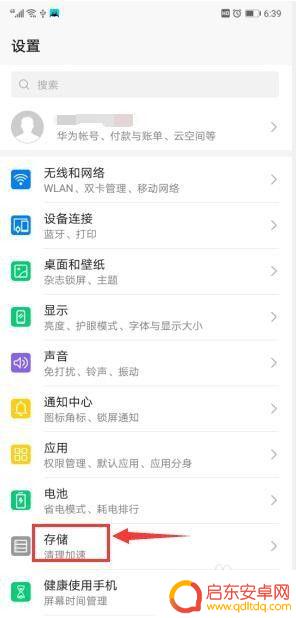
3.在展开的存储窗口,若是U盘连接正常。这里可以看到kingston U盘,若需要格式化,可以点击右下角的格式化菜单。
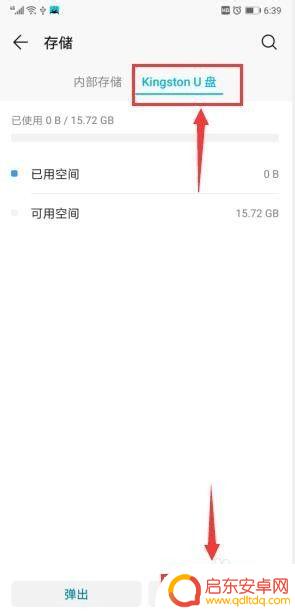
4.接下来登陆手机百度网盘,在右下角选择我的菜单,然后选择设置。
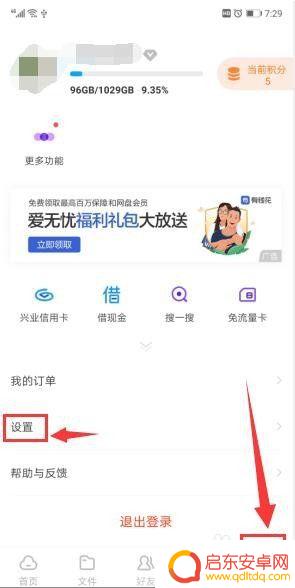
5.在设置窗口,选择默认下载位置。
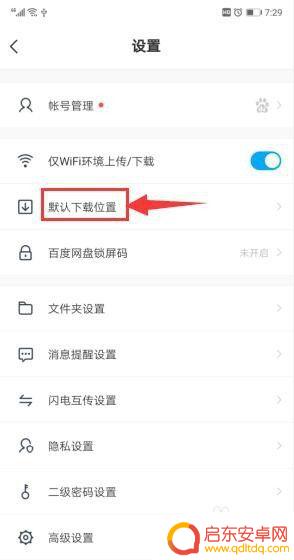
6.在默认下载位置窗口,可以看到有两个存储位置。默认是存放在手机存储0上,选择另外一个存储位置。此时系统会提示,点击选择。
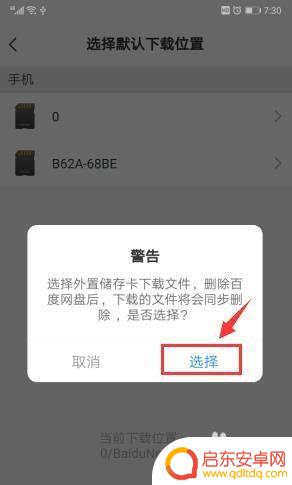
7.回到主页面,在左下角选择文件菜单。
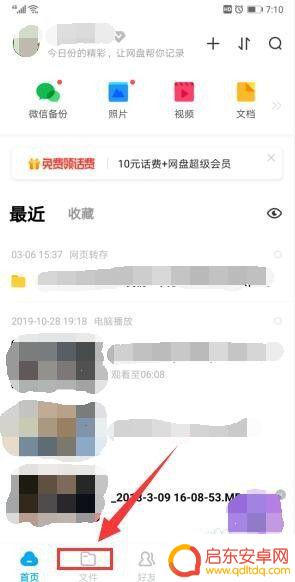
8.在文件菜单窗口,长按需要下载的文件。等出现可以勾选的画面时,选择后点击左下角的下载按钮,此时下载的文件会存放在U盘上。
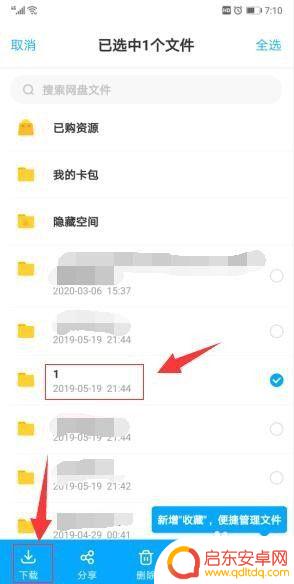
9.下载完成后,最好不要直接取消U盘,在设置--存储菜单里,点击弹出按钮,然后再取下U盘。
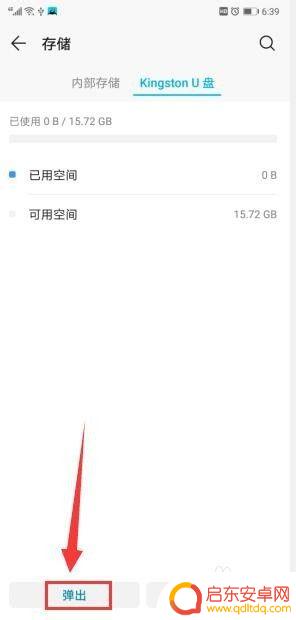
以上便是如何将手机网盘内容导入U盘的全部步骤,如果还有不清楚的用户可以参考小编提供的步骤进行操作,希望对大家有所帮助。
相关教程
-
怎么把手机里文件传到u盘里 手机怎么把文件导入U盘
在现代社会中,手机已经成为我们生活中不可或缺的一部分,随着手机中存储的文件越来越多,我们常常会面临一个问题:如何将手机内的文件传输到U盘中呢?幸运的...
-
手机里面的视频怎么传到u盘 手机文件如何上传到U盘
随着科技的不断发展,手机已经成为我们生活中不可或缺的一部分,有时我们在手机里存储的视频或文件需要传输到其他设备,如U盘。如何将手机里的视频传输到U盘呢?如何将手机文件上传到U盘...
-
手机里的文件怎么保存到u盘 手机怎么把资料传到U盘
在日常生活中,我们经常会遇到需要将手机里的文件保存到U盘的情况,无论是备份重要资料,还是需要在不同设备间传递文件,都会涉及到手机和U盘之间的数据传输。手机里的文件该如何保存到U...
-
怎样把u盘上的文件拷贝到电脑 U盘文件如何导入电脑
在日常工作和生活中,我们经常会使用到U盘来存储重要的文件和数据,当我们需要将U盘上的文件导入到电脑中时,有时候可能会遇到一些困惑和问题。不过只要掌握正确的方法和步骤,将U盘上的...
-
u盘怎么给手机传文件 怎么把手机里的文件传到U盘
现代科技日新月异,手机和U盘已经成为我们生活中不可或缺的工具,在日常使用中我们经常会遇到需要将手机里的文件传输到U盘或者将U盘里的文件传输到手机的情况。究竟该如何操作呢?接下来...
-
手机图片如何存到u盘里 怎么把手机拍的照片导入U盘
随着手机拍照功能的普及和手机摄影的流行,我们经常会遇到一个问题:如何将手机拍摄的精彩瞬间保存到U盘中?事实上,将手机照片导入U盘并不是一件困难的事情,通...
-
手机access怎么使用 手机怎么使用access
随着科技的不断发展,手机已经成为我们日常生活中必不可少的一部分,而手机access作为一种便捷的工具,更是受到了越来越多人的青睐。手机access怎么使用呢?如何让我们的手机更...
-
手机如何接上蓝牙耳机 蓝牙耳机与手机配对步骤
随着技术的不断升级,蓝牙耳机已经成为了我们生活中不可或缺的配件之一,对于初次使用蓝牙耳机的人来说,如何将蓝牙耳机与手机配对成了一个让人头疼的问题。事实上只要按照简单的步骤进行操...
-
华为手机小灯泡怎么关闭 华为手机桌面滑动时的灯泡怎么关掉
华为手机的小灯泡功能是一项非常实用的功能,它可以在我们使用手机时提供方便,在一些场景下,比如我们在晚上使用手机时,小灯泡可能会对我们的视觉造成一定的干扰。如何关闭华为手机的小灯...
-
苹果手机微信按住怎么设置 苹果手机微信语音话没说完就发出怎么办
在使用苹果手机微信时,有时候我们可能会遇到一些问题,比如在语音聊天时话没说完就不小心发出去了,这时候该怎么办呢?苹果手机微信提供了很方便的设置功能,可以帮助我们解决这个问题,下...